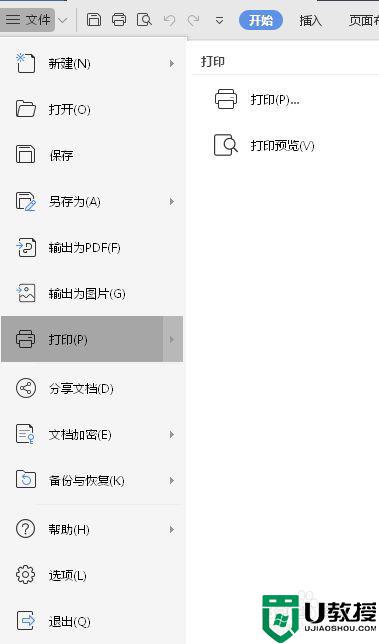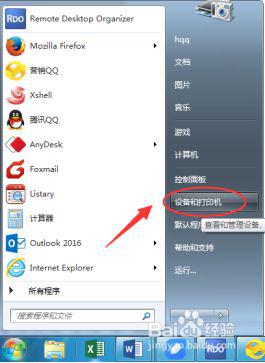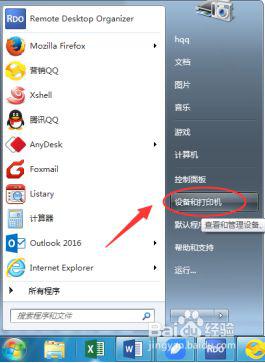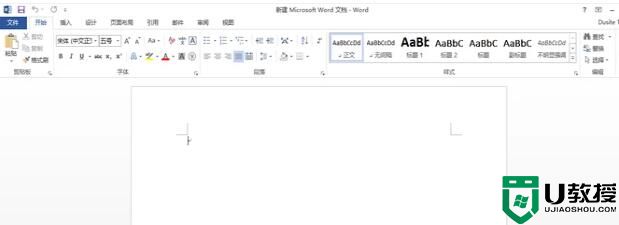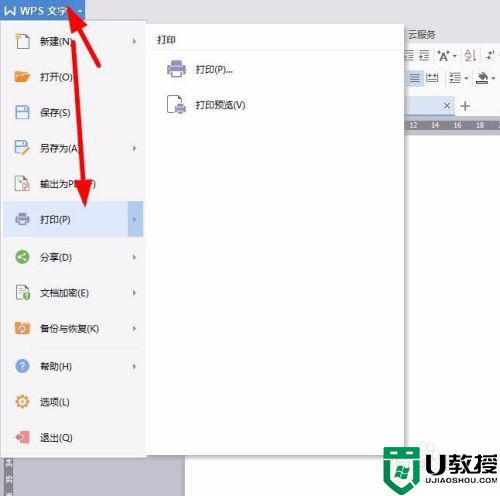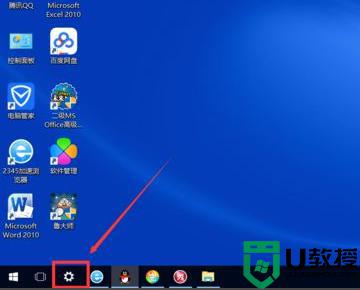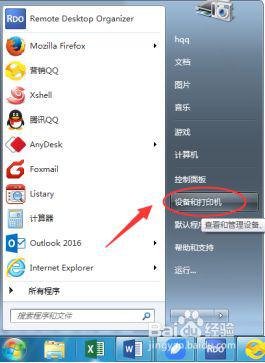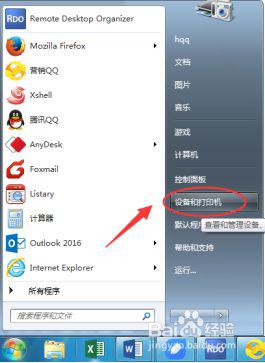打印机如何进行双面打印 打印机如何选择双面打印
时间:2021-06-22作者:zhong
在使用打印机的时候,我们也会选择双面打印文件,但是一般打印是设置单面打印的,就需要我们自己进行设置了,也会有一些用户不知道怎么设置的,那么打印机如何选择双面打印呢,下面小编给大家分享打印机进行双面打印的方法。
解决方法:
1、点击上方的文件---打印,调出打印设置对话框。
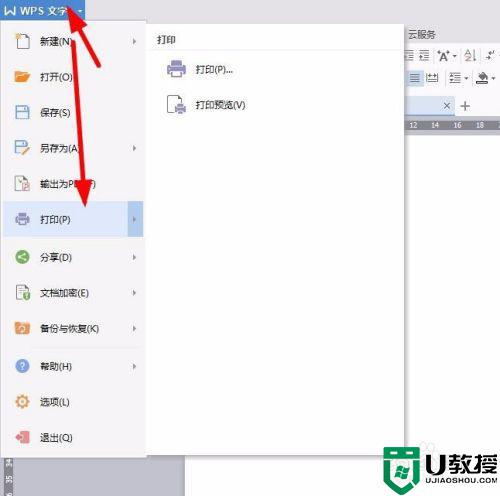
2、连接好打印机后点击右上角的手动双面打印命令,打勾就可以了。
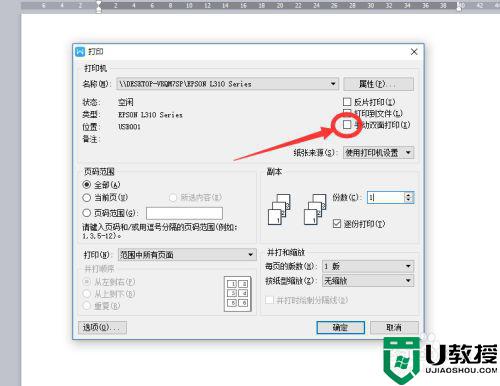
3、如果内容比较多我的建议是先打一面,然后统一打印另外一面。设置范围为先打印奇数页面。
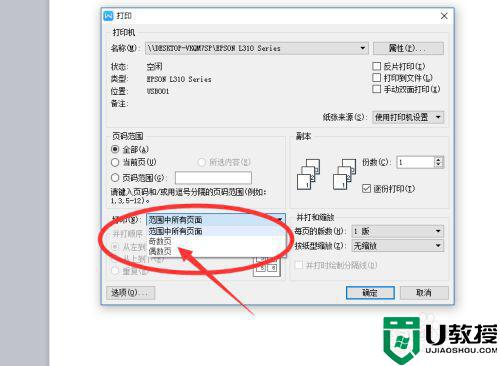
4、其实是一样的,不管先打印奇数还是偶数,剩下的另外一半下次打印就可以了。
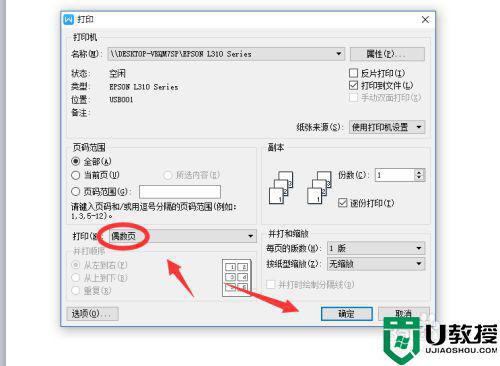
5、只要不要打重复了,然后把打印出来的单面内容的纸张按照顺序排好,重新放入打印机点击打印另外一半就可以了。
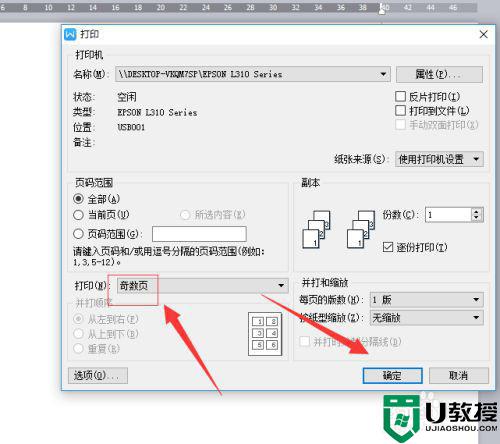
以上就是打印机进行双面打印的方法,有不知道怎么设置双面打印文件的,可以按上面的方法来进行设置。